Jak naprawić błąd kopii zapasowej systemu Windows 0x800700E1? (09.14.25)
Urządzenia z systemem Windows 10 są automatycznie wyposażone w funkcję kopii zapasowej o nazwie Kopia zapasowa systemu Windows, która umożliwia zapisanie kopii ważnych plików i dokumentów. Masz dwie opcje tworzenia kopii zapasowych: w chmurze lub za pośrednictwem historii plików.
Kopia zapasowa w chmurze umożliwia zapisywanie plików w chmurze i dostęp do nich na wielu urządzeniach. Wszystko czego potrzebujesz to pamięć w chmurze i połączenie internetowe. Z drugiej strony tworzenie kopii zapasowej za pomocą Historii plików oznacza zapisanie kopii plików na innym dysku, najlepiej na dysku zewnętrznym.
Kopia zapasowa systemu Windows znacznie ułatwiła użytkownikom tworzenie kopii zapasowych ważnych danych w bezpieczne miejsce, w którym można je łatwo przywrócić, gdy oryginały zostaną utracone, uszkodzone lub usunięte. Proces tworzenia kopii zapasowej jest zwykle płynny, z wyjątkiem sytuacji, gdy występują problemy, takie jak błąd 0x800700E1.
Co to jest kod błędu 0x800700E1 w systemie Windows?Kod błędu 0x800700E1 to problem z kopią zapasową, który występuje za każdym razem, gdy próbujesz użyć Kopii zapasowej systemu Windows do zapisania plików lub skopiowania niektórych danych na dysk zewnętrzny. Ten błąd zasadniczo uniemożliwia użytkownikom tworzenie kopii zapasowej, a proces nie postępuje za każdym razem, gdy pliki są kopiowane.
Pro Wskazówka: przeskanuj komputer w poszukiwaniu problemów z wydajnością, niepotrzebnych plików, szkodliwych aplikacji i zagrożeń bezpieczeństwa
które mogą powodować problemy z systemem lub spowolnić działanie.
Oferta specjalna. Informacje o Outbyte, instrukcjach dezinstalacji, EULA, polityce prywatności.
Ten kod błędu zwykle zawiera następujący komunikat:
Nieoczekiwany błąd uniemożliwia skopiowanie pliku. Jeśli nadal będziesz otrzymywać ten błąd, możesz użyć kodu błędu, aby poszukać pomocy dotyczącej tego problemu.
Kod błędu 0x800700E1: Operacja nie powiodła się, ponieważ plik zawiera wirusa lub potencjalnie niechciane oprogramowanie.
Masz dwie możliwości: spróbować ponownie uruchomić kopię zapasową lub zmienić ustawienia kopii zapasowej. Ale niezależnie od wybranej opcji, prawdopodobnie napotkasz ten sam błąd raz za razem, o ile spróbujesz skopiować te same pliki.
Jest tak dlatego, że błąd jest prawdopodobnie wywoływany przez określony plik, który próbujesz skopiować, który system Windows podejrzewa jako złośliwy. Ale nawet jeśli system Windows twierdzi, że plik zawiera wirusa lub potencjalnie niechciane oprogramowanie, w większości przypadków są to tylko fałszywe alarmy.
Problem „Operacja nie zakończyła się pomyślnie, błąd kopii zapasowej systemu Windows 0x800700E1” zwykle występuje produkt nadaktywnego i nadopiekuńczego programu Windows Defender lub innych programów zabezpieczających. Ten program zabezpieczający uniemożliwia skopiowanie pliku tylko dlatego, że wydaje się złośliwy.
Jak naprawić operację nieukończoną pomyślnie Błąd 0x800700E1Jeśli napotkasz ten błąd podczas próby skopiowania plików kopii zapasowej, nie musisz się martwić, ponieważ można sobie z tym łatwo poradzić, postępując zgodnie z poniższymi metodami:
Krok 1: Uruchom skanowanie.Ponieważ Twój program zabezpieczający oznaczył jeden z Twoich plików jako złośliwy, pierwszym krokiem, który musisz wykonać, jest uruchomienie skanowania systemu za pomocą renomowanego programu antywirusowego. Pozwoli to wykryć, czy rzeczywiście masz pliki zainfekowane wirusem lub na komputerze zainstalowano potencjalnie niechciane oprogramowanie. Twój program antywirusowy powinien również pomóc w usunięciu wszystkich tych zagrożeń na komputerze.
Możesz także użyć programu Windows Defender, aby sprawdzić komputer pod kątem infekcji. Aby to zrobić:
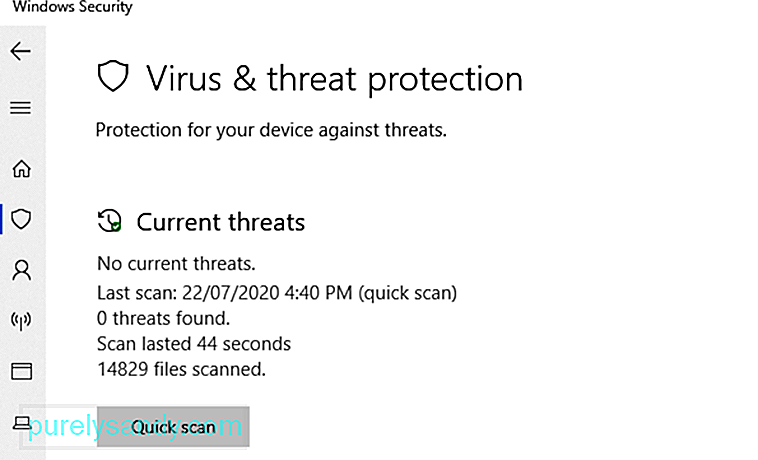
Powinno to zainicjować skanowanie antywirusowe na komputerze, co może zająć trochę czasu w zależności od liczby plików do przeskanowania. Po zakończeniu zobaczysz wyniki skanowania. Możesz także wybrać Opcje skanowania > Pełne skanowanie > Skanuj teraz, aby uzyskać dokładniejsze skanowanie.
Krok 2: Tymczasowo wyłącz oprogramowanie zabezpieczające.Jeśli nie znalazłeś żadnych zainfekowanych plików w swoim systemie, prawdopodobnie błąd reaguje na fałszywy alarm. Jeśli masz pewność, że Twój komputer jest czysty i nie ma na nim złośliwego oprogramowania, możesz tymczasowo wyłączyć program antywirusowy lub chroniący przed złośliwym oprogramowaniem na czas wykonywania zadań tworzenia kopii zapasowej. W przypadku programów zabezpieczających innych firm możesz ją wyłączyć za pomocą pulpitu nawigacyjnego aplikacji.
Dla tych, którzy polegają na Windows Defender, możesz tymczasowo wyłączyć ochronę, wykonując poniższe czynności:
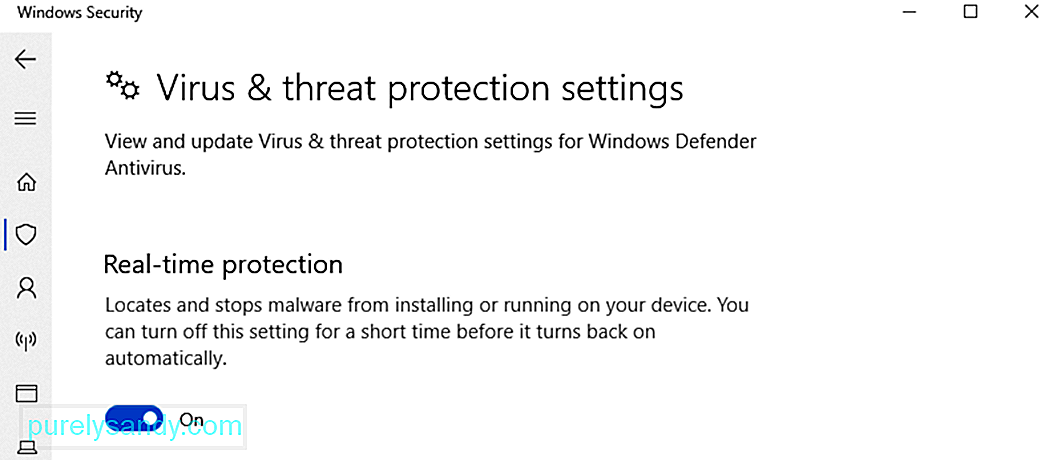
Po wyłączeniu programu zabezpieczającego możesz kontynuować kopiowanie kopii zapasowej bez napotkania kodu błędu 0x800700E1.
Możesz również wyłączyć usługę Windows Defender za pomocą Edytora rejestru lub Edytora zasad grupy, ale manipulowanie rejestrami może być skomplikowane, dlatego zalecamy zamiast tego użycie powyższej metody.
Krok 3: Utwórz kopię zapasową plików w stanie czystego rozruchu .Jeśli nadal otrzymujesz komunikat „Operacja nie została zakończona pomyślnie, błąd kopii zapasowej systemu Windows 0x800700E1” nawet po wyłączeniu oprogramowania zabezpieczającego, ten krok powinien być ostatnią opcją. Aby wykonać kopię zapasową w stanie czystego rozruchu, postępuj zgodnie z poniższymi instrukcjami:
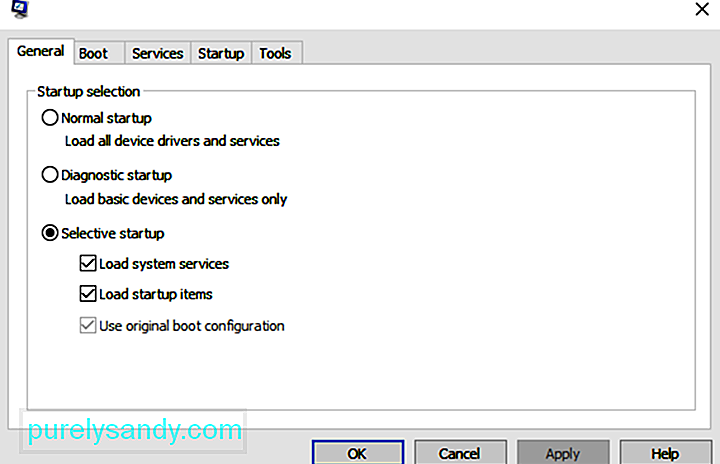
Powinno to uruchomić system Windows w stanie czystego rozruchu. Następnie uruchom tutaj kopię zapasową systemu Windows i sprawdź, czy błąd został rozwiązany.
ZawijanieTworzenie kopii zapasowej plików jest ważne, aby nie stracić cennych dokumentów, obrazów, filmów i innych plików w razie wypadku dzieje się. W przypadku utraty dostępu do dysku możesz łatwo odzyskać ważne dokumenty, korzystając z kopii zapasowej. Jeśli podczas wykonywania kopii zapasowej napotkasz kod błędu 0x800700E1, po prostu postępuj zgodnie z powyższymi instrukcjami, aby obejść ten problem.
Wideo YouTube.: Jak naprawić błąd kopii zapasowej systemu Windows 0x800700E1?
09, 2025

